Методе провере микрофона на рачунарима и лаптопима

- 2333
- 371
- Grant Kutch
Нису сви рачунарски уређаји уграђени микрофон на свим рачунарским уређајима. Ово се посебно односи на радне рачунаре, где се таква функционалност уопште не пружа.
Можете да се повежете и користите микрофон из различитих разлога и за различите сврхе. Неко комуницира на друштвеним мрежама користећи Скипе програме. Остали су активни играчи у мрежним играма, где је потребно да стално остане у контакту са једносмерним собама. Или је ово снимак сопствених видео записа, стварање нумера и аудио састава.

Главни задатак је да микрофон нормално направи. И тако се не догађа увек. Посебно на ПЦ-у и лаптопима под контролом Виндовс оперативног система. Поред повезивања саме микрофона, такође је потребан да се сам конфигурише на одређени начин.
Може бити засебан микрофон или уграђен у слушалице, слушалице. Ако не пренесе ваш глас, постоје и одређени проблеми. Морате да схватите разлоге и покушајте да их елиминишете.
Чек за повезивање
Постоји неколико начина да се провери да ли је уграђени микрофон на слушалицама или засебним алатом за снимање.
Али увек морате почети са истим акцијом. Наиме из везе везе. Корисници се препоручују да ураде следеће:
- Проверите да ли су слушалице, слушалице или самог засебан микрофон. На пример, повезивање са паметним телефоном или другим уређајем.
- Проверите интегритет жица. Дешава се да се жица стисне, утрљава. Кршење интегритета доводи до одговарајућих посљедица.
- Разјасните исправност везе. Догађа се да је микрофон убачен у гнездо слушалице, а слушалице су повезане кроз конектор микрофона. Обично утикачи одговарају конектору по боји или имају ознаке помоћу којих можете да се крећете. То су симболи слушалица и микрофона или њихове слике.
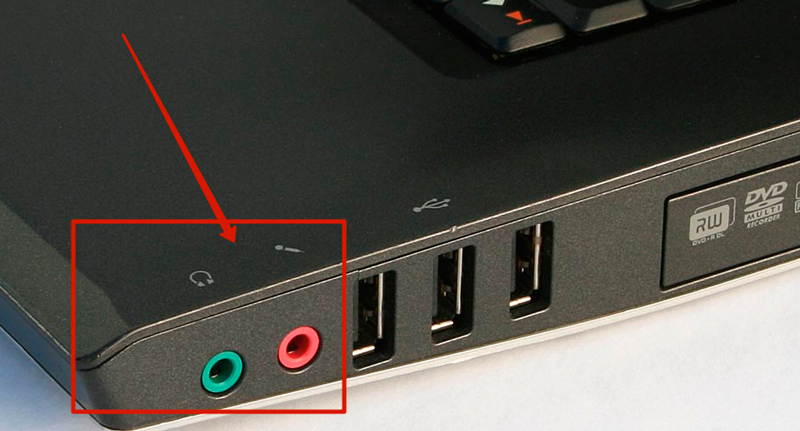
- Проверите оперативност саме конектора на рачунару. То се догађа и, а овде не можете без поправка.
Ако је све исправно повезано, нема механичких кварова и оштећења, остаје само да бисте проверили слушалице са интегрисаним микрофоном директно на рачунару.
Методе верификације
Укупно можете истакнути неколико опција за проверу да ли повезан микрофон ради на рачунару.
То можете учинити са:
- Подешавања софтвера;
- Возачи;
- евиденција;
- кроз програме;
- На мрежи.
Свака опција има своје карактеристике и релевантна упутства.
Али прво, следите неколико основних препорука:
- Повежите уређај са рачунаром или лаптопом. У већини случајева ружичасти утикач је одговоран за микрофон. Треба уметнути у конектор сличне боје.
- Ако је микрофон повезан преко УСБ-а, уметните је у конектор, укључите га на први рачунар. Сада оперативни систем мора да види везу и препознаје га. Обично се одговарајући возачи постављају аутоматски. Или се могу преузети са службене странице кроз диск који је стигао са микрофоном.
- Инсталирајте софтвер за микрофон. Без њега, уређај можда не функционише, иако нема проблема са самом вези.
- Идите на контролу јачине звука. Могуће је да је микрофон био корниран на регулатору, или се њен ниво јачине звука преноси на најнижу позицију.
Ако након свих манипулација уређајем и даље не ради, морате испробати неколико начина да га проверите.
Софтвер
Када говоримо о чему да проверите да ли ради микрофон ради или не, не смемо заборавити да функционисање било које опреме на рачунару зависи од подешавања и недостатка пропуста на нивоу софтвера.
Без обзира на то који оперативни систем имате на располагању, било да је то Виндовс 10 или семе, можете да проверите микрофон за приближно исту шему:
- Отворите управљачку плочу, идите на одељак "Опрема и звук";
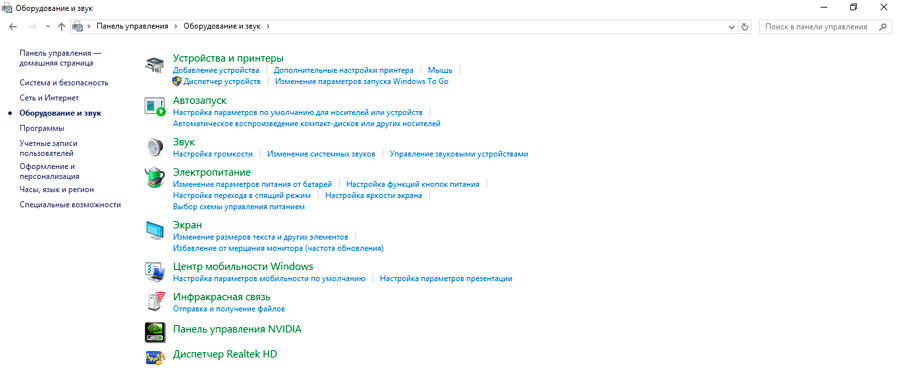
- Овде постоји посебан одељак "Звук";
- Кликните на "Звук" и отвориће се нови прозор;
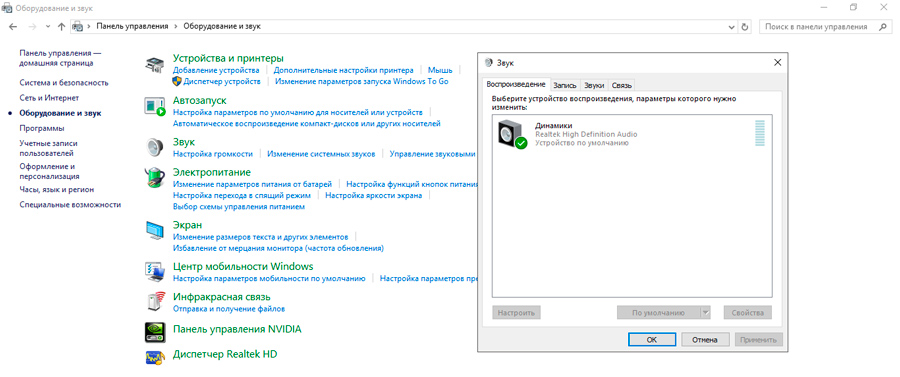
- Идите на обележивач "Рекорд".
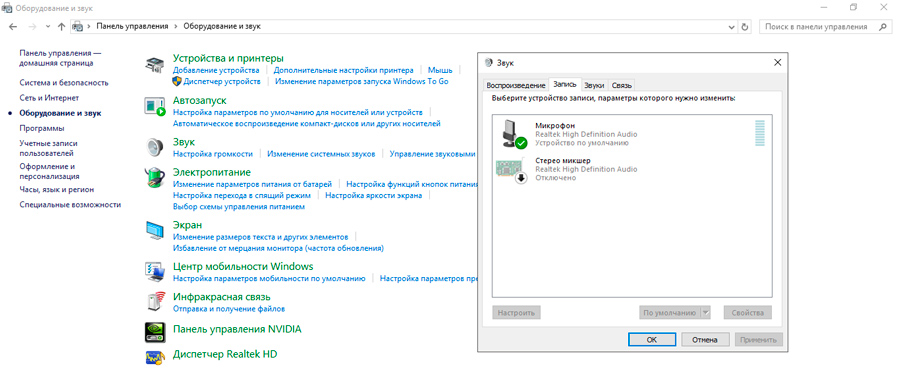
Ако систем види повезани уређај и ради, тада ће се слика микрофона појавити на овој картици, а положај зелене скале ће се такође променити у зависности од покушаја да нешто каже микрофону.
Отворио додатна "својства", проверите да ли постоји контролна ознака насупрот тачки слушања са овог уређаја. Кликните на дугме Примени и затим у реду.
Ако систем показује да рачунар не види ниједан микрофон и уређај није повезан, иако је веза правилно дата у ствари, требало би да пређете на следећу опцију верификације.
Возачи
Довољно необично, али то је Виндовс ОС корисници који су чешће заинтересовани како можете да проверите микрофон на вашем лаптопу или личном рачунару на радној површини. Јао, ово је уобичајени феномен.
Штавише, ако је потреба да провери микрофон на Виндовс 10, не јавља се толико често, онда су корисници оперативног система Виндовс КСП и Виндовс 7 врло уобичајени.
Да бисте проверили повезани микрофон на Виндовс 7 или више новијих верзија ОС-а за перформансе, дефинитивно бисте требали погледати у одељак са возачима.
Када користите лиценцирану верзију оперативног система, као и ако постоји стални приступ интернету, функција аутоматског ажурирања свих возача треба да ради на рачунару или лаптопу. Чим се појаве свеже публикације, систем их открива и оптерећује.
Ако се испостави да у систему нема возача за ваш микрофон, постоје 2 опције:
- Идите на званичну веб страницу произвођача лаптопа. Обично је то да су сви главни возачи представљени за компоненте које редовно одлазе на вашу монтажу рачунара.
- Посетите локацију произвођача звучне картице. Ово је релевантније за кориснике личних рачунара на радној површини.
У зависности од ситуације, неки корисници могу имати на располагању погон са возачима који су били опремљени рачунаром приликом куповине.
Какав је начин да се возаче изабере, одлучите за себе. Али даљње акције су исте за све:
- Преузмите потребне управљачке програме;
- Отворите управљачку плочу;
- Идите на одељак "Уређаји и штампачи";
- На листи која се отвори, пронађите свој микрофон;
- Кликните на то десним дугметом миша;
- Кликните на својства;
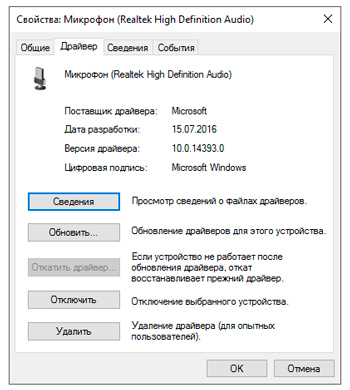
- У менију који се појави кликните на ставку "Ажурирај управљачки програм".
У већини случајева то је довољно за нормализацију дела микрофона.
Провера записа
Постоји још једна опција за проверу да ли микрофон ради на лаптопу или на рачунару. Овде је све изузетно једноставно.
Дешава се да је корисник коначно збуњен у различитим подешавањима, возачима и другим компонентама. И овде је боље да се зауставите и уверите се да уређај заиста не ради. Или обрнуто, побијате страхове.
Да то урадите, само запишите мали фрагмент и онда га репродукујте.
То се ради на следећи начин:
- Отворите мени Старт;
- Идите у одељак са свим програмима;
- Пронађите "Снимање звука" или "алат за снимање гласа;
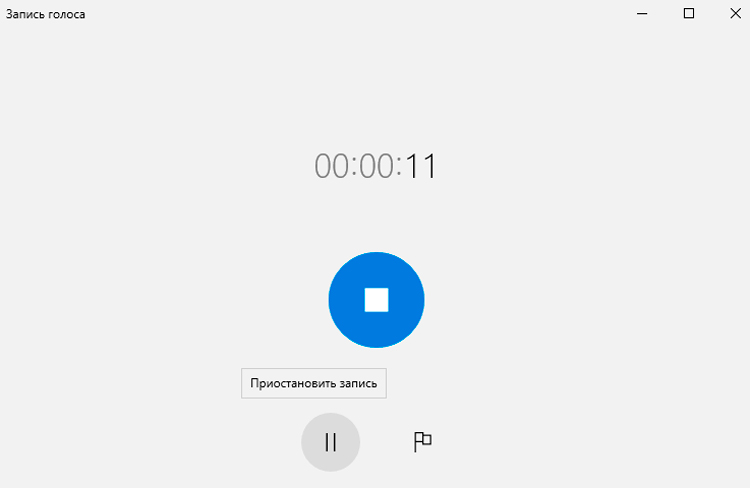
- Кликните на "Почните снимање" или црвено дугме у отвореном програму;
- Говоре буквално неколико речи;
- Зауставите снимање и сачувајте је.
Сада можете да репродукујете ову датотеку у истом програму или га отворите користећи било који други програм.
У зависности од резултата, микрофон можда уопште не ради, запишите звук врло тихо, дајте пуно сметњи итд. На основу тога, одговарајуће даљње одлуке се доносе.
Ако се ваш разговор пријавио и можете га слушати, тада је провера микрофона била успешна. Да бисте схватили зашто запис није успео, пажљиво треба да проучите сва претходна упутства. Кретање корак по корак, проблем ће бити откривен и елиминисан.
Алтернативне опције
Постоји још неколико начина за проверу микрофона. Али прво се препоручује да следите све препоруке, проверите исправност везе, инсталирајте свежи управљачки програм и софтвер.
Испуњавањем свих ових захтева, звук вашег микрофона можете проверити на рачунару помоћу програма или мрежних услуга.
Штавише, проверите да ли микрофон опћенито ради путем интернета, најлакши начин, јер нећете морати да преузмете и инсталирате ништа, за разлику од програма за снимање.
Много је сличних алата. Размислите о неколико њих, омогућавајући вам да брзо и лако проверите перформансе вашег микрофона:
- Вебцам МИЦ тест. Једноставна услуга рада на мрежи. Само морате да пређете на веб локацију, кликните на одговарајуће дугме и схватите да ли је све у реду са вашом опремом.
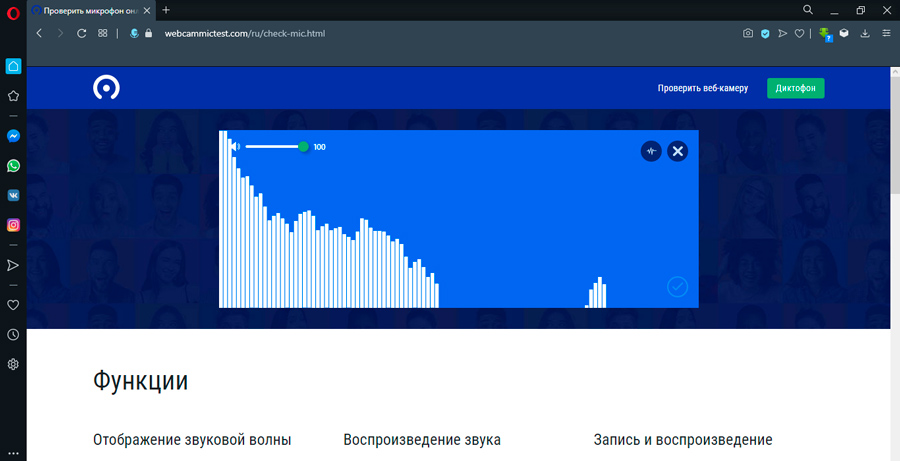
- Говорница. Он је свеска за унос говора. Онлине алат који вам омогућава да се аудио у текст претворите у текст. Паралелно је омогућено да се само у функционисању провјери самог микрофона.
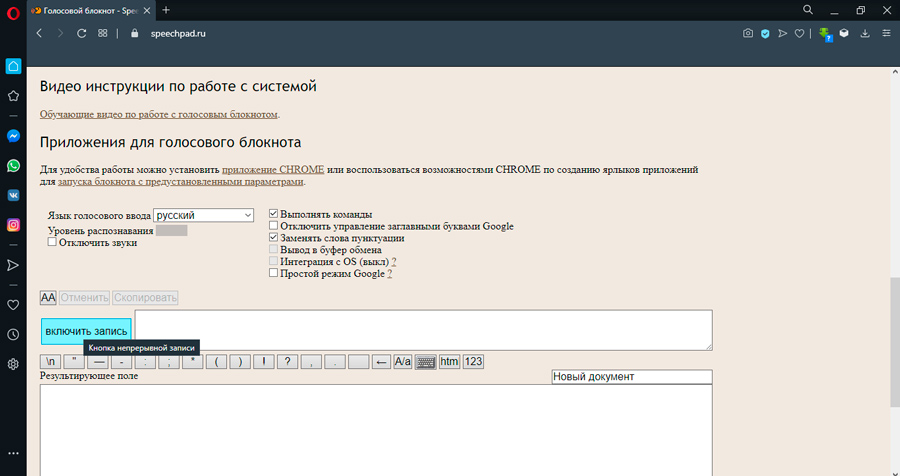
- Онлинемицропфонфоне. Још један бесплатан и једноставан ресурс. Путем мрежног микрофона, провера рада опреме је изузетно једноставна. Важно је само да имате инсталиран Фласх Плаиер.
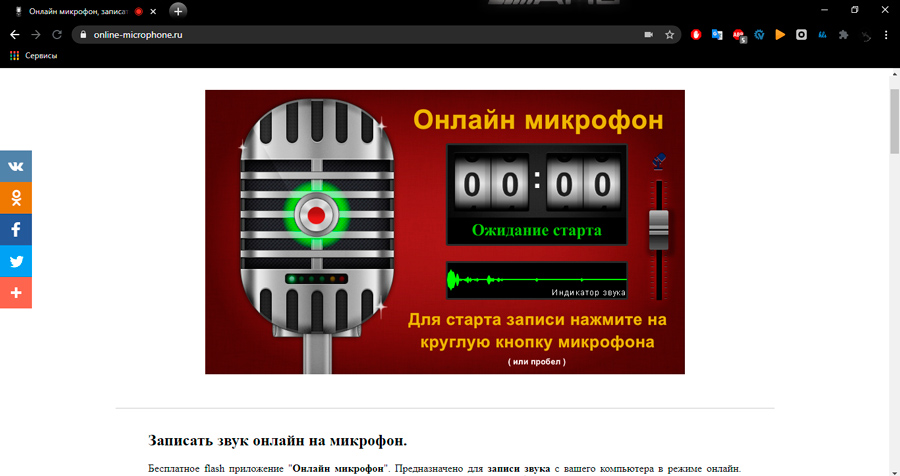
- Онлине ВоицеРецордер. Омогућава вам да снимите глас у реалном времену. Ово је најједноставнији мрежни радним телефоном који ради преко прегледача.
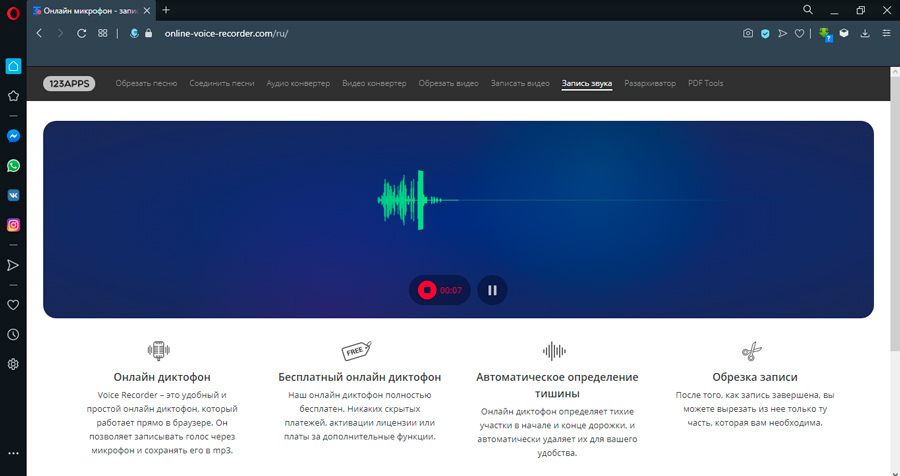
- УВ СОУНДРАЦЕДОРДЕР. А ово је већ програм који ће морати да преузме и инсталира на рачунар. Софтвер је потпуно бесплатан и има прилично широку функционалност.
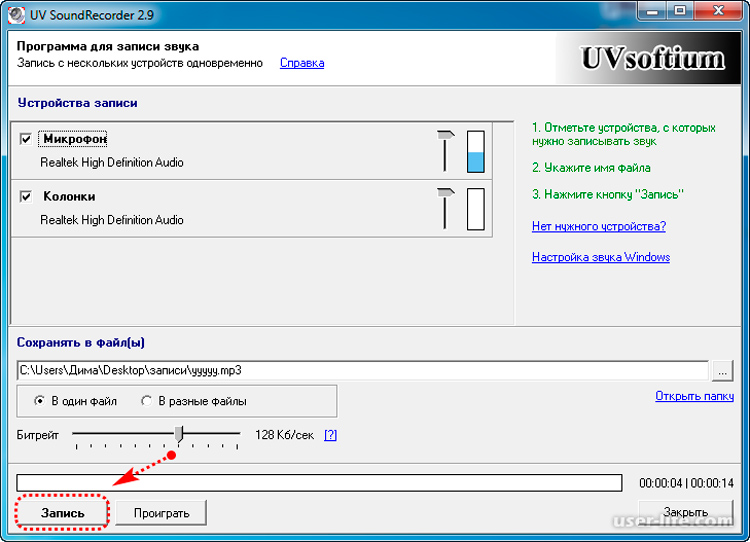
- Воцалремовер. Такође рачунарски програм. Сложени инструмент фокусиран на музичаре и оне који раде са звуком користећи лаптопи и рачунаре. Али ипак је најједноставнија функција провере звучног снимања и овде је присутна.
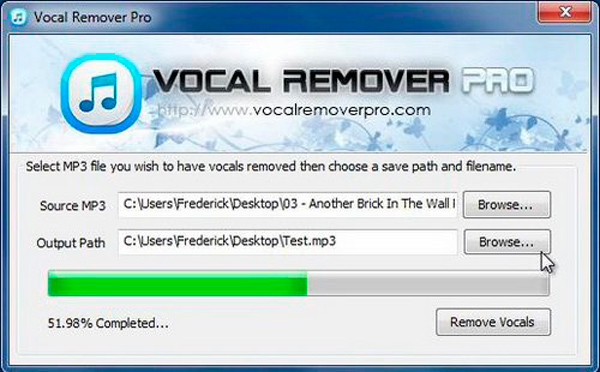
Који ће вам бити погоднији за вас и брже проверити перформансе вашег микрофона, одлучите за себе.
Да, понекад неки проблеми настају са овим уређајем. Али они су углавном повезани са потребом да се промене у подешавањима, инсталирајте управљачки програм или само правилно повежите уређај у жељени конектор.
Али увек постоји могућност да сам микрофон је неисправан, има фабрички брак, а самим тим и ниједно постављање и верификација неће моћи да га врати у живот. Постоји само једна опција. Ово је куповина новог уређаја.
Претплатите се, оставите коментаре, постављајте релевантна питања и реците пријатељима о нама!

